Az ellenőrzés folyamata
Az ellenőrzés folyamatát jelző ablakban látható az ellenőrzés jelenlegi állapota, valamint a kártékony kódokat tartalmazó fájlok száma.
A program rendes működése mellett előfordulhat, hogy bizonyos – például jelszóval védett vagy kizárólag a rendszer által használt – fájlok (jellemzően a pagefile.sys és egyes naplófájlok) ellenőrzése nem lehetséges. További részleteket ebben a Tudásbázis-cikkünkben talál. |
Heti számítógép-ellenőrzés ütemezése Ha rendszeres feladatot szeretne ütemezni, olvassa el a Heti számítógép-ellenőrzés ütemezése című részt. |
Az ellenőrzés folyamata – A folyamatjelző sáv jelzi a futó ellenőrzés állapotát.
Célterület – Az aktuálisan ellenőrzött objektum neve és helye.
Megtörtént észlelések – Az ellenőrzött fájlok és az ellenőrzés során talált és megtisztított kártevők számát jeleníti meg.
A További információk elemre kattintva a következő információkat jelenítheti meg:
- Felhasználó – Annak a felhasználói fióknak a neve, amely elindította az ellenőrzést.
- Ellenőrzött objektumok – A már ellenőrzött objektumok száma.
- Időtartam – Az eltelt idő.
Szüneteltetés ikon – Az ellenőrzés szüneteltetése.
Folytatás ikon – Akkor látható, ha felfüggesztette az ellenőrzést. Kattintson az ikonra az ellenőrzés folytatásához.
Leállítás ikon – Az ellenőrzés leállítása.
Kattintson az Ellenőrzési ablak megnyitása elemre a Számítógép-ellenőrzési napló megnyitásához, amely további részleteket tartalmaz az ellenőrzésről.
Napló görgetése – A jelölőnégyzet bejelölése esetén a víruskeresési napló az új bejegyzések hozzáadásával automatikusan legördül, láthatóvá téve a legfrissebb bejegyzéseket.
A nagyítóra vagy a nyílra kattintva részleteket jeleníthet meg az aktuálisan futó ellenőrzésről. A számítógép ellenőrzése vagy a További ellenőrzések > Egyéni ellenőrzés lehetőségre kattintva párhuzamosan másik ellenőrzést is futtathat. |
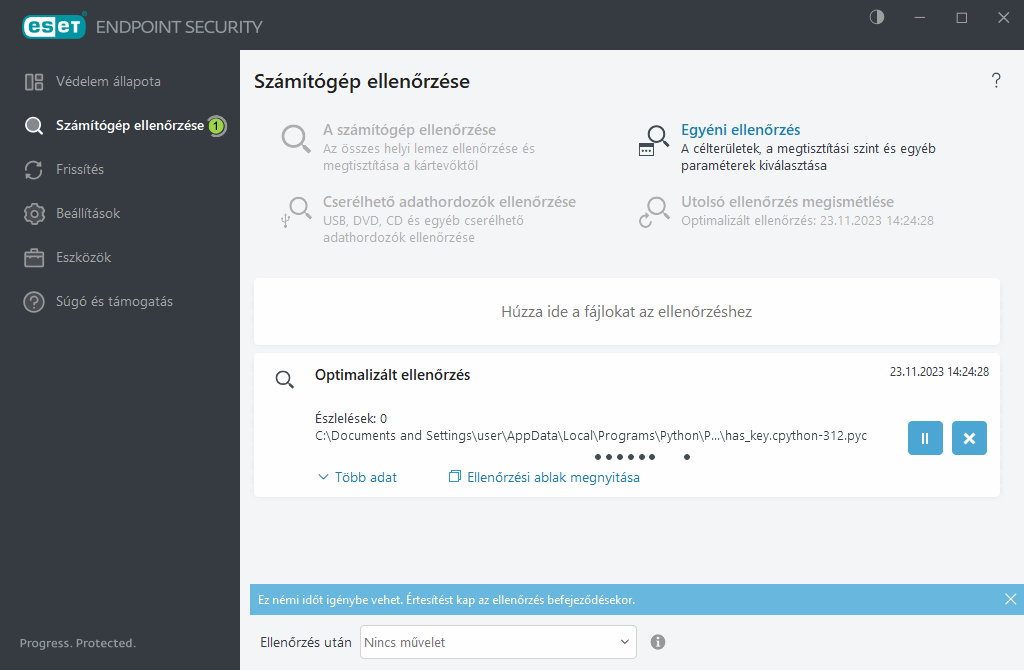
Az ellenőrzést követő művelet legördülő menüben megadhatja, hogy az ellenőrzés után milyen művelet menjen végbe automatikusan:
- Nincs művelet – Az ellenőrzés befejezését követően nincs végrehajtandó művelet.
- Leállítás – A számítógép kikapcsolása egy ellenőrzés befejezését követően.
- Újraindítás szükség esetén – A számítógép csak akkor indul újra, ha erre szükség van az észlelt kártevők megtisztításához.
- Újraindítás – Az összes program bezárása és a számítógép újraindítása egy ellenőrzés befejezését követően.
- Szükség esetén az újraindítás kényszerítése – A számítógép csak akkor indul újra, ha erre szükség van az észlelt kártevők megtisztításához.
- Újraindítás kényszerítése – Az összes nyitott program bezárásának kényszerítése a felhasználói interakcióra való várakozás nélkül és a számítógép újraindítása az ellenőrzés befejezése után.
- Alvó állapot – A munkamenet mentése és a számítógép alacsony energiájú állapotba állítása, hogy gyorsan folytathassa a munkát.
- Hibernálás – Mindent, ami a RAM-on fut, áthelyez egy adott fájlba a merevlemezen. A számítógép kikapcsol, de a legközelebbi indításakor az előző állapotot állítja vissza.
Az Alvás vagy Hibernálás művelet elérhetősége a számítógép operációs rendszerének Bekapcsolás és alvó állapot beállításaitól, illetve a számítógép/laptop funkcióitól függ. Vegye figyelembe, hogy az alvó állapotú számítógép továbbra is egy működő számítógép. Az alapfunkciók akkor is futnak és elektromos áramot használnak, amikor a számítógép csökkentett energiával működik. Az akkumulátor üzemidejének meghosszabbításához (például az irodán kívüli utazás esetén) javasoljuk, hogy használja a Hibernálás lehetőséget. |
A kiválasztott művelet a futó ellenőrzések befejeződése után fog megkezdődni. A Kikapcsolás vagy az Újraindítás kiválasztása esetén a megerősítésre szolgáló párbeszédpanel megjeleníti a 30 másodperces visszaszámlálást (a Mégse gombra kattintva deaktiválhatja a kikapcsolást).
